联想笔记本电脑怎么把软件从c盘移到d盘?就是这么简单
2025-09-29 16:57 来源:西西软件网 作者:佚名联想笔记本电脑通常具有良好的性价比,在同类产品中提供了较高的价值。无论是入门级还是高端型号,联想都提供了各种价格范围的选择,以满足不同用户的需求。无论是日常办公、学习还是娱乐,联想笔记本电脑都能提供卓越的表现和满足用户的需求。随着时间的推移,软件会产生大量的临时文件和缓存文件,存储在C盘上,会占用大量C盘空间。通过将软件移动到D盘,可以释放C盘空间,解决C盘容量不足的问题。那么,联想笔记本电脑怎么把软件从c盘移到d盘?在本文中,会教你三种非常好用的软件迁移方法,赶紧来看看吧!
方法一:系统设置迁移应用
1、按Win+I打开系统设置页面,然后单击“应用”。
2、在“应用和功能”选项详情页中找到你想要移动的软件,然后单击“移动”,并在弹出窗口中选择你想将其迁移到的分区,然后单击“移动”即可开始执行应用程序任务。
方法二:使用专业的应用搬家工具
联想笔记本电脑怎么把软件从c盘移到d盘?如果无法通过Windows系统内置的应用程序管理工具将C盘转移到D盘,可以考虑使用专业的应用搬家工具,如易我电脑迁移(EaseUS Todo PCTrans Pro),这是一款专业的PC迁移工具,可以轻松地将文件、文件夹、照片、音乐、视频和其他数据从C盘迁移到D盘。
步骤1.连接源和目标计算机
(1)启动易我电脑迁移(EaseUS Todo PCTrans Pro),如果没有激活软件的话,要先激活软件才行。
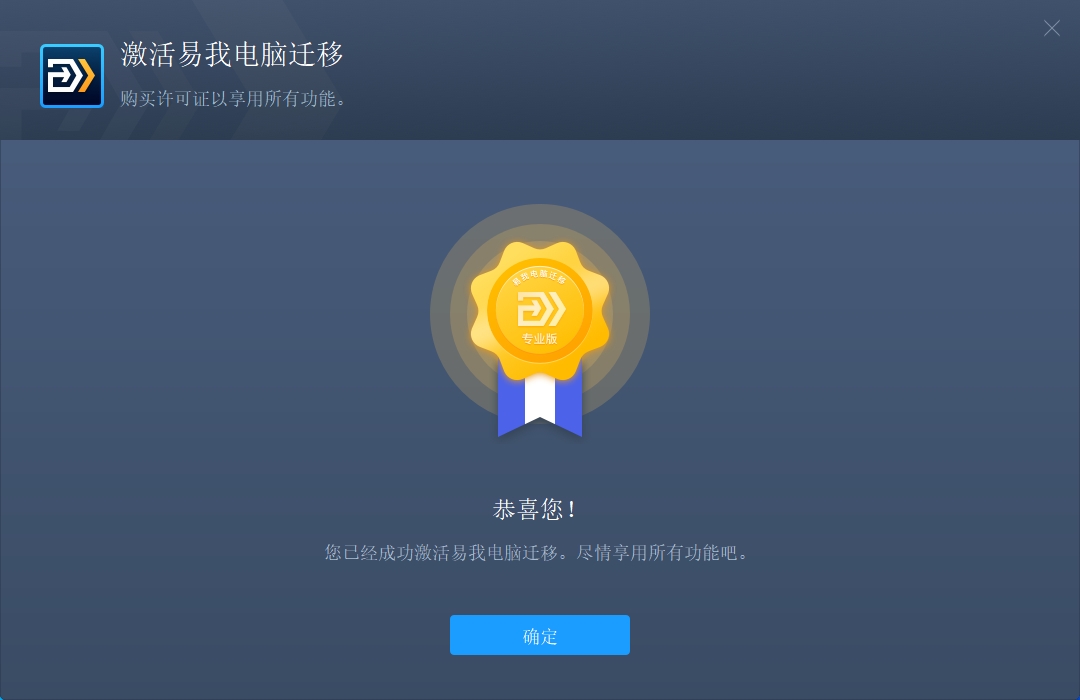
(2)选择“电脑到电脑”,找到与之配对的电脑,完成验证,点击“连接”按钮进行连接。
◆请确保源计算机和目标计算机位于同一局域网内,并且目标计算机已安装相同版本的易我电脑迁移软件。
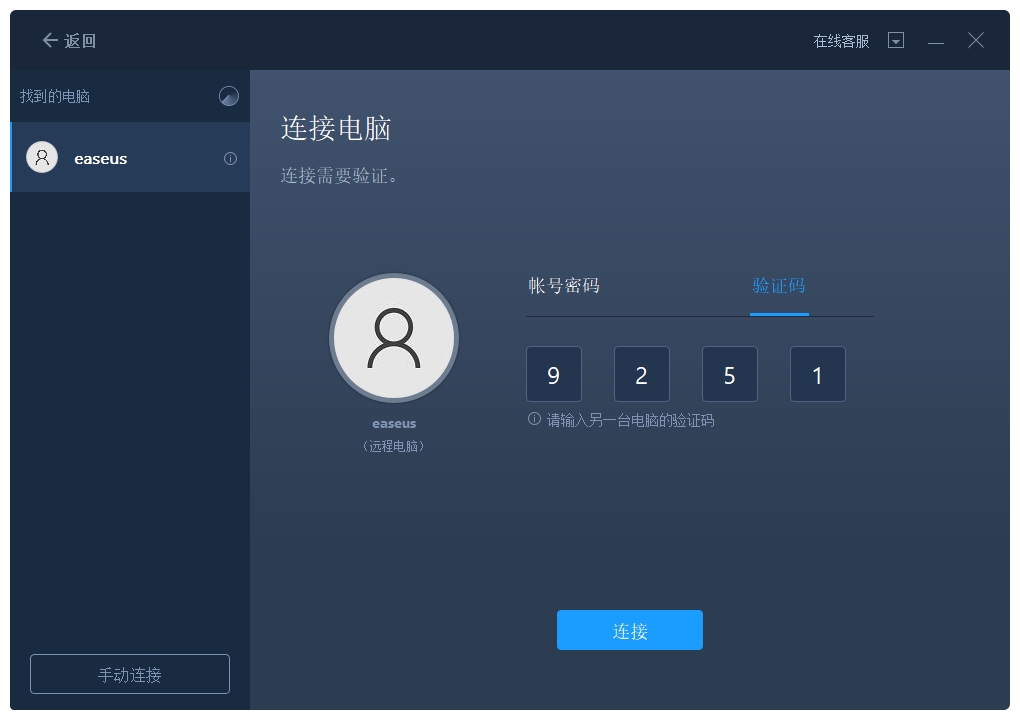
步骤2.选择要传输的内容
(1)易我电脑迁移将开始枚举源计算机中所有可以传输的应用程序、数据和账号。此过程将花费一些时间,并且速度因数据量和计算机性能而异。
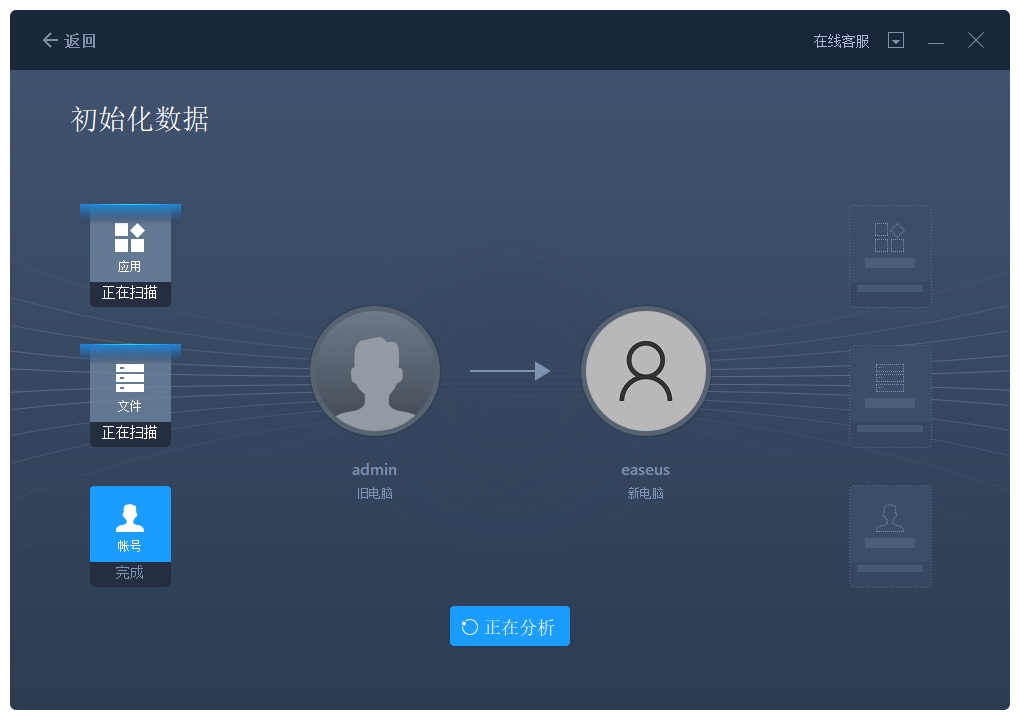
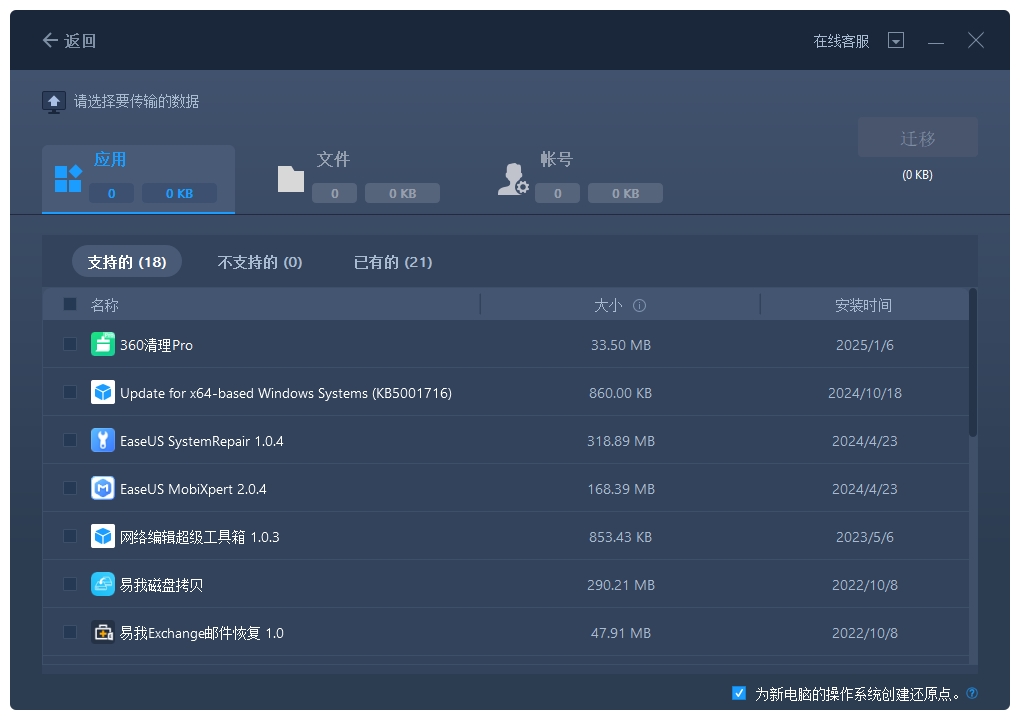
(2)选择需要传输的内容,比如文件,并选择迁移到的目标路径。
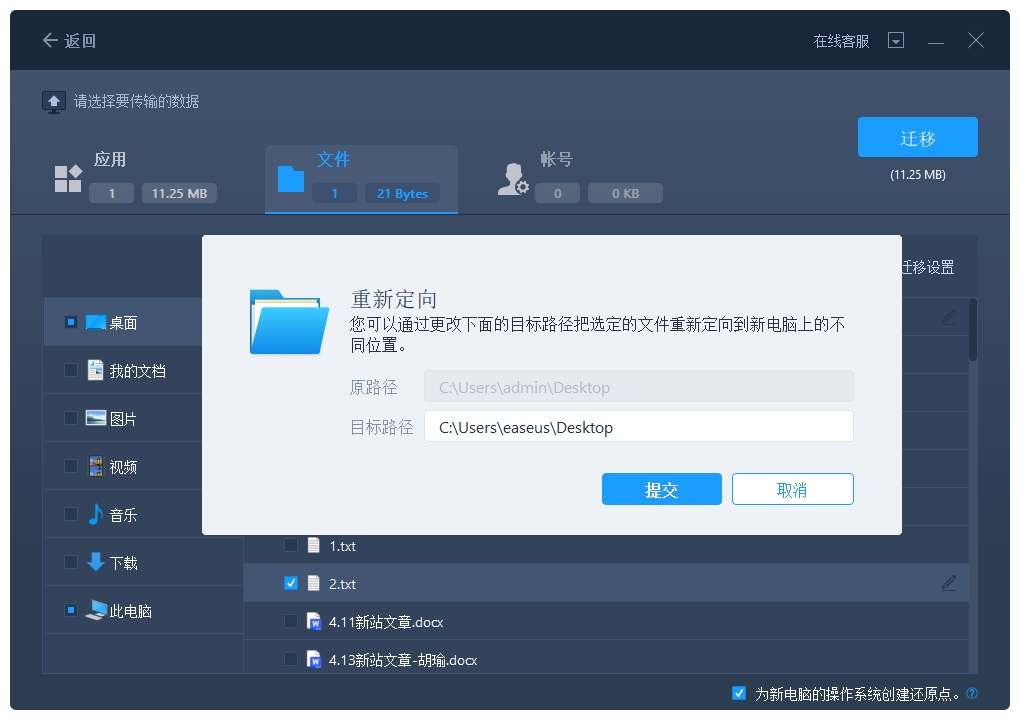
步骤3.开始迁移
完成上述所有设置后,请点击“迁移”按钮以开始传输。
为远程电脑的操作系统创建还原点可确保您始终能够将目标计算机的系统还原到传输前的状态。启用此选项后,需要等待一段时间。
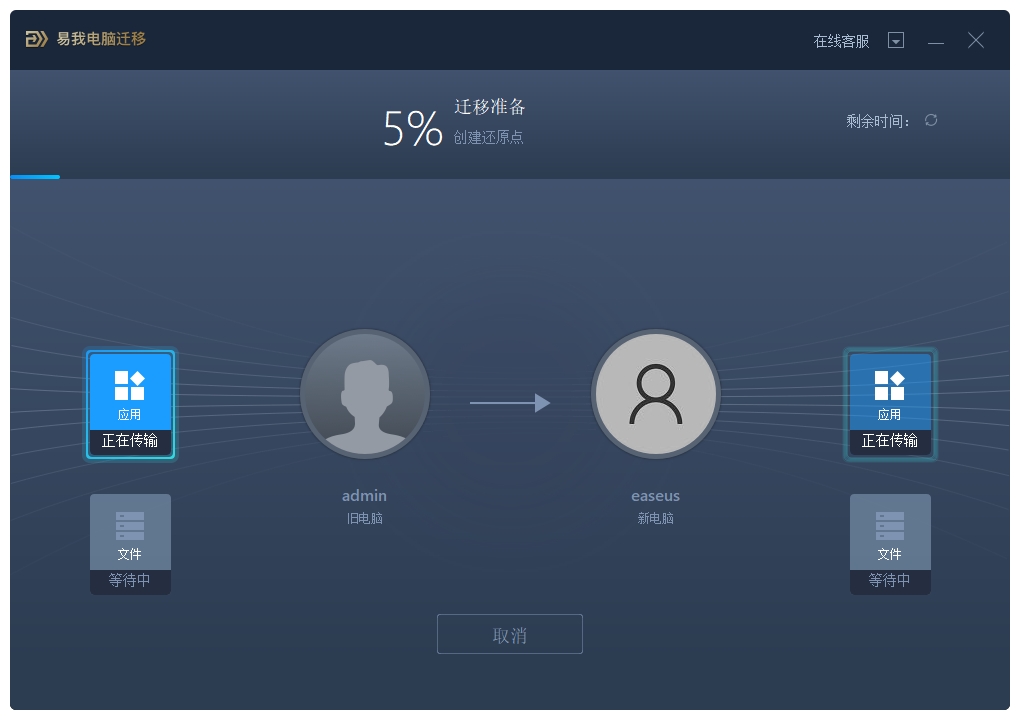
◆迁移完成后,点击“确定”。需要重新启动计算机以刷新所有传输的信息。
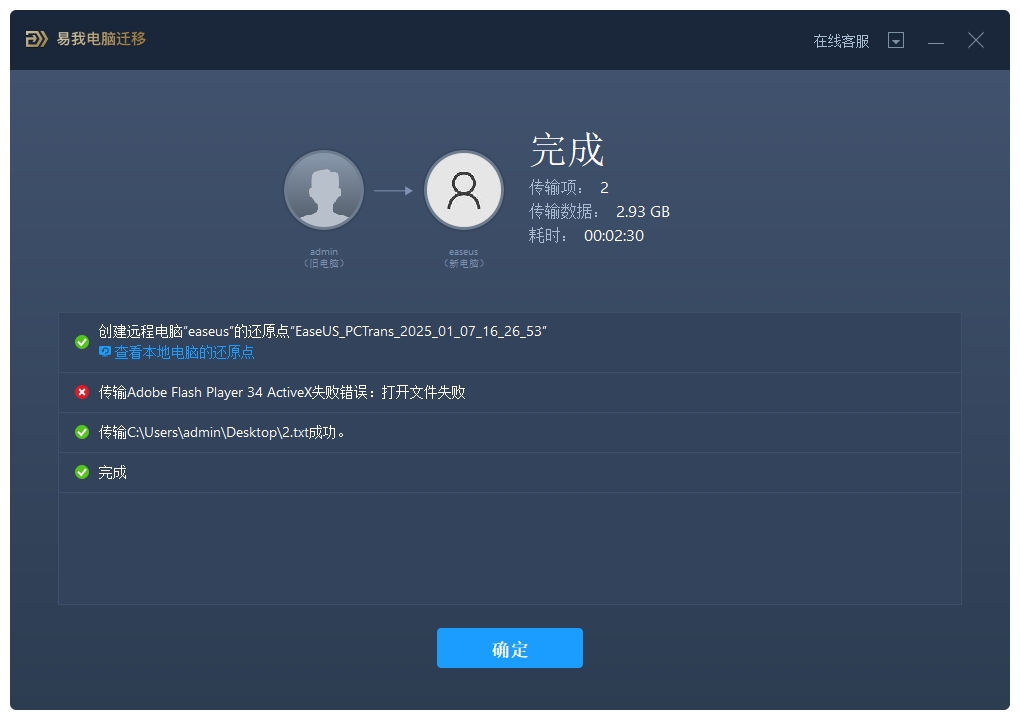
方法三:复制粘贴
将C盘上的软件迁移到D盘上,可以通过复制粘贴法来实现。具体步骤如下:
1、打开文件资源管理器,在C盘中找到需要迁移的软件所在的文件夹。
2、右键点击该文件夹,并选择“剪切”。
3、转到D盘中,找到你想要将软件迁移到的目标文件夹,右键点击空白处,并选择“粘贴”。
4、等待文件复制完成后,将桌面上的快捷方式拖到新位置即可。
全文归纳与总结
联想笔记本电脑怎么把软件从c盘移到d盘?在这篇文章中提供了3种软件迁移方法,经过对比测试发现:易我电脑迁移(EaseUS Todo PCTrans Pro)是一款强大的PC迁移工具,它可以帮助你快速轻松地完成数据、应用程序、设置和账户的迁移。
上面即是联想笔记本电脑怎么把软件从c盘移到d盘?就是这么简单的内容了,文章的版权归原作者所有,如有侵犯您的权利,请及时联系本站删除,更多相关搬家工具的资讯,请关注收藏西西下载站。
下一篇:IE9中文版官方下载 xp|XP IE9浏览器下载











